
Daftar Isi:
- Pengarang John Day [email protected].
- Public 2024-01-30 09:54.
- Terakhir diubah 2025-01-23 14:49.
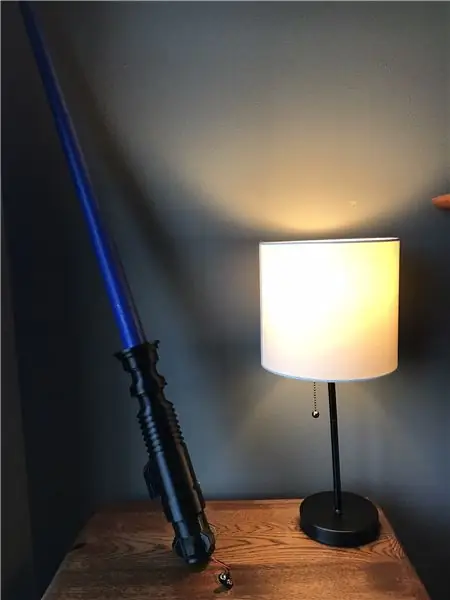
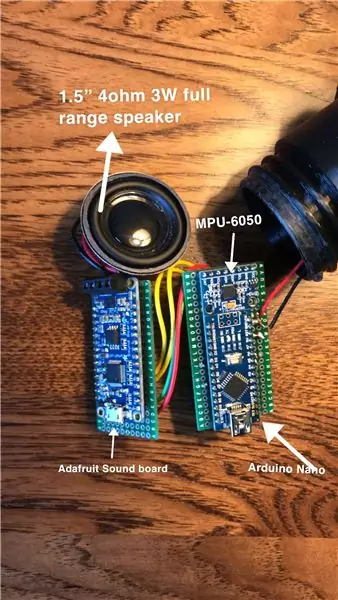
Saya tidak pernah dapat menemukan tutorial yang bagus ketika saya mengerjakan proyek ini, jadi saya pikir saya akan membuatnya. Tutorial ini akan menggunakan beberapa file dari 3DPRINTINGWORLD dan beberapa bagian kode berasal dari JakeS0ft
Hal-hal yang Anda perlukan:
1. Jenis printer 3D (saya menggunakan CR-10)
2. Besi solder
3. Arduino Nano
4. Sensor Giroskop Akselerometer 6-sumbu MPU-6050
5. Papan Suara FX Audio Adafruit + Amplifier 2x2W - Pemicu WAV/OGG -16MB
6. Speaker Audio Jangkauan Penuh 1,5 4Ohm 3W
7. Satu batang logam berdiameter kecil
8. Kawat tembaga
9. Bor dan bor dekat dengan diameter batang logam Anda
Langkah 1: Mulai Mencetak

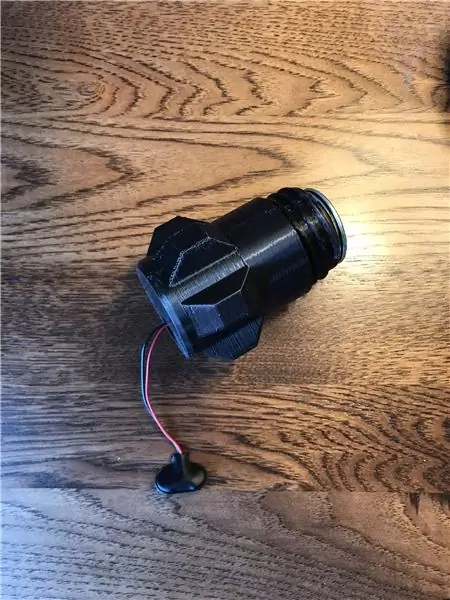
Mari kita mulai dengan mencetak bilah, gagang, dan tutup. Mereka akan memakan waktu lebih dari 30 jam dan mereka mencetak dengan baik dengan nozzle 1mm. Setelah membawa file ke Cura saya perhatikan bahwa mereka terlalu kecil untuk apa yang ingin saya lakukan.
pastikan untuk mencetak Hilt dan Blade pada skala 150% dan Cap pada 2540%
Ini sangat penting. Jangan lupa untuk menskalakannya atau Arduino tidak akan muat. Lightsaber akan dipotong menjadi sekitar 9 1/8 jadi jika Anda ingin menghemat waktu Anda dapat menghentikan pencetakan saat mencapai ketinggian itu.
Langkah 2: Arduino, MPU-6050, dan Adafruit Wiring
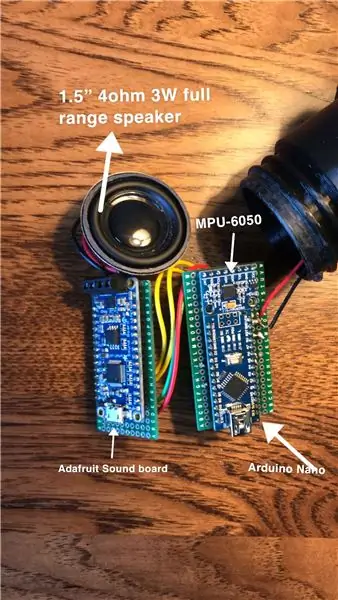
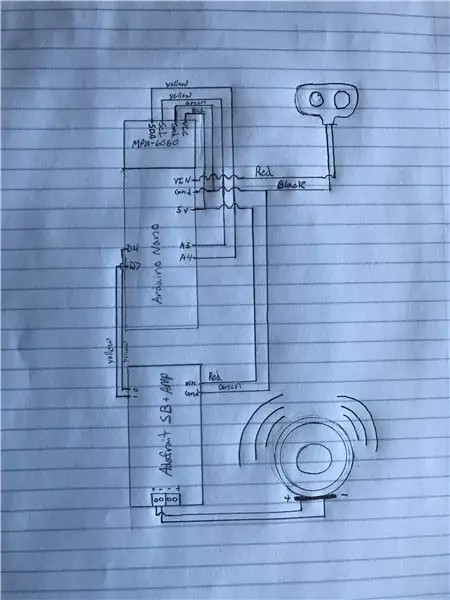
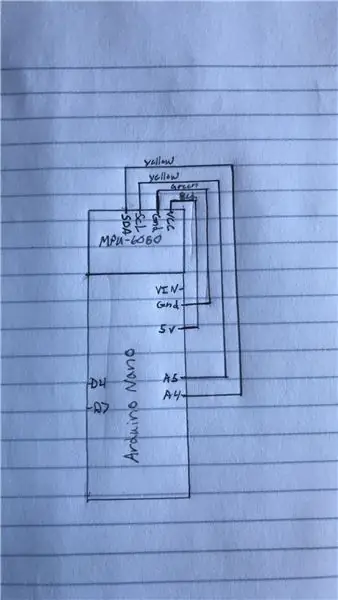
Anda memiliki kebebasan dalam hal pengkabelan, jika Anda berencana menggunakan program terlampir maka saya sarankan untuk mengikuti pin saya. Ini akan (semoga) memungkinkan pengaturan Anda menjadi relatif dekat dengan plug and play. Saya sarankan menunggu untuk menyolder pada konektor 9v Anda sehingga Anda dapat meluncur masuk melalui lubang di bagian bawah tutupnya.
Tip Genera untuk langkah ini:
- Uji sirkuit sebelum Anda menyoldernya
- Luangkan waktu Anda saat menyolder
- Ingat ini semua harus pas nanti
Saya kecewa dengan betapa sepinya itu, jadi saya memotong jembatan G1 pada papan suara Adafruit. Saya tidak mengalami masalah apa pun setelah melakukan ini, tetapi ini dapat menyebabkan masalah jika speaker yang digunakan salah atau jika papan suara kewalahan.
Langkah 3: Pengkodean
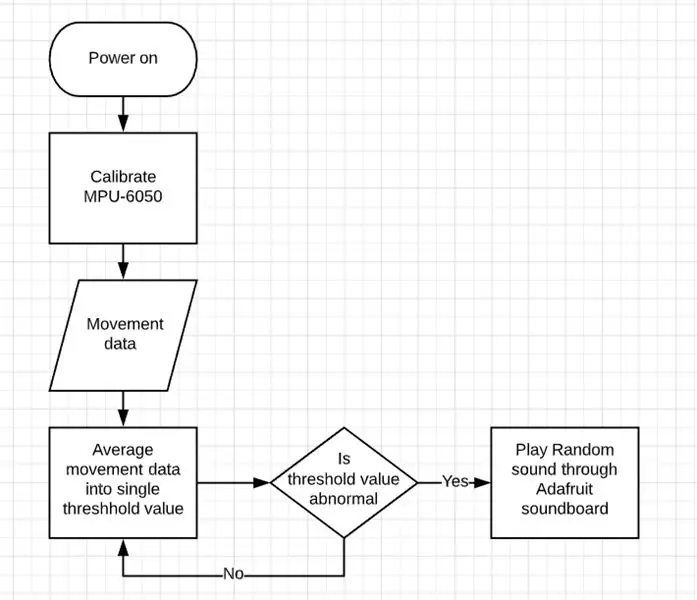
Adruino Nano
Saya tidak akan membahas terlalu detail tentang bagaimana program melakukan apa yang dilakukannya, tetapi saya akan membagikan diagram alur ini kepada Anda. Setelah Anda mengunduh program, colokkan Arduino Nano Anda dan unggah programnya.
Papan Suara Adafruit
Tidak ada pengkodean yang terlibat dengan papan suara. Yang harus Anda lakukan adalah mengunggah suara Anda ke papan dengan menghubungkannya ke komputer Anda. File dipicu oleh namanya. Kami telah menggunakan pin 0 dan 1, ini berarti Anda ingin file suara Anda diberi nama T01.wav atau T01RAND0.wav jika Anda berencana untuk memiliki beberapa suara acak. Saya awalnya memasang pin 0 untuk suara "hum" yang konstan tetapi akhirnya memutuskan untuk tidak melakukannya. JANGAN GUNAKAN PIN 0 SEBAGAI PEMICU ANDA kecuali Anda berencana untuk masuk ke kode dan mengubahnya.
Berikut adalah PDF yang menjelaskan lebih lanjut tentang papan suara Adafruit + amp
Langkah 4: Persiapan untuk Perakitan


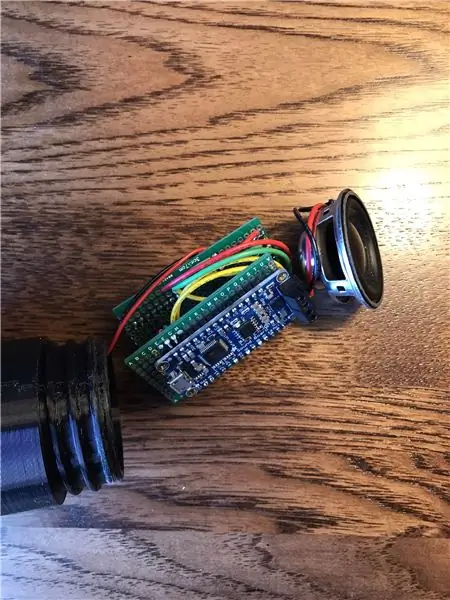
Anda siap untuk perakitan jika Anda memiliki:
- Gagang yang dicetak
- Pisau yang dicetak (dipotong menjadi 9 1/8 )
- Tutup cetak yang berisi papan suara Adafruit, Arduino nano, dan MPU-6050
- Baterai 9v
- Sebuah latihan
- Batang logam kecil
- lem panas
Langkah 5: Bor Lubang untuk Batang Logam / Akustik

Bor lubang yang melewati satu sisi dan sebagian jalan melalui sisi lainnya. Di sinilah Anda akan memasukkan dan memotong batang logam Anda sesuai ukuran. Ini memastikan bahwa bilah pedang cahaya tidak akan jatuh dan menghancurkan elektronik yang Anda habiskan begitu banyak waktu untuk menyolder. Saya menemukan setetes lem panas bekerja cukup baik untuk menahan batang di tempatnya.
Saya sarankan mengebor beberapa lubang di sekitar pangkal gagang untuk memungkinkan suara keluar. Itu pasti membuat perbedaan besar.
Langkah 6: Nikmati dan Tingkatkan

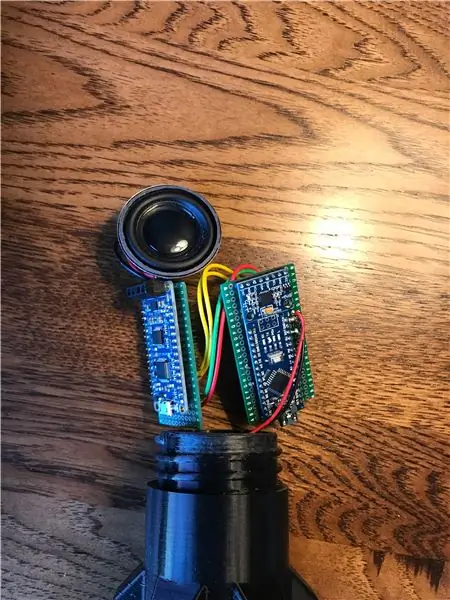
Ini adalah produk jadi Anda, yang harus Anda lakukan adalah menghubungkan 9v ke Arduino nano Anda dan Anda siap untuk pergi
Ada banyak cara untuk meningkatkan ini, termasuk tempat khusus untuk baterai, pengeras suara yang lebih keras, dan faktor bentuk yang lebih kecil untuk beberapa nama.
Seperti biasa jika kalian memiliki pertanyaan atau masalah, silakan beri komentar dan beri tahu saya. Saya akan mencoba memastikan tautannya tetap aktif dan programnya mutakhir.
Direkomendasikan:
Cek Cetak Tanpa Software Khusus atau Printer Dengan MS Excel (Cetak Bank Cetak): 6 Langkah

Periksa Cetak Tanpa Perangkat Lunak Khusus atau Printer Dengan MS Excel (Cetak Cek Bank): Ini adalah buku kerja excel sederhana, yang akan sangat berguna bagi bisnis apa pun untuk menulis banyak cek bank. hanya yang Anda butuhkan adalah komputer dengan MS Excel dan printer biasa. Ya, sekarang Anda dapat
Pengontrol Pengisian Tenaga Surya Arduino PWM5 DIY (Termasuk File dan Perangkat Lunak PCB): 9 Langkah

DIY Arduino PWM5 Solar Charge Controller (Berkas PCB dan Termasuk Perangkat Lunak): Beberapa tahun yang lalu, Julian Ilett merancang mikrokontroler PIC asli berbasis "PWM5" pengontrol muatan surya. Dia juga bereksperimen dengan versi berbasis Arduino. Anda dapat menemukan videonya di sini: https://www.youtube.com/channel/UCmHvGf00GDuP
Tricopter Cetak 3D yang Dikendalikan Suara: 23 Langkah (dengan Gambar)

Tricopter Cetak 3D yang Dikendalikan Suara: Ini adalah drone Tricopter yang dicetak sepenuhnya 3D yang dapat diterbangkan dan dikendalikan dengan kontrol suara menggunakan Alexa Amazon melalui stasiun bumi yang dikendalikan oleh Raspberry Pi. Tricopter yang Dikendalikan Suara ini juga dikenal sebagai Oliver the Tri.A Tricopter
Konversi Bose QC25 ke Nirkabel Termasuk Mikrofon dengan Harga Kurang dari 15 Dolar!: 4 Langkah (dengan Gambar)

Konversikan Bose QC25 ke Nirkabel Termasuk Mikrofon dengan Harga Kurang dari 15 Dolar!: Ini bukan peretasan tercantik tetapi ini adalah cara termurah dan terindah untuk membuat headphone bose QC25 nirkabel yang mengagumkan bahkan dengan mikrofon berfungsi! Kami hanya perlu membeli 2 potong murah dan sesuatu untuk diamplas:1: adaptor nokia untuk mengonversi
Lightsaber Berbasis Arduino Dengan Efek Cahaya dan Suara: 14 Langkah (dengan Gambar)

Lightsaber Berbasis Arduino Dengan Efek Cahaya dan Suara: Halo jedi! Instruksi ini adalah tentang membuat lightsaber, yang terlihat, terdengar, dan berfungsi seperti di film! Satu-satunya perbedaan - tidak dapat memotong logam:(Perangkat ini didasarkan pada platform Arduino, dan saya memberikan banyak fitur dan fungsi, itu
